
ゲストがいて、Google Homeスピーカー機能にアクセスできるようにする場合は、ゲストモードを有効にして、Wi-Fiネットワークに接続しなくても接続できるようにすることができます。
関連: GoogleHomeの設定方法
確かに、家にゲストがいる場合は、Wi-Fiパスワードを教えてもかまいません。その場合、ゲストは問題なくGoogleHomeデバイスに直接接続できます。
ただし、ドアを通り抜ける人だけにWi-Fi情報を提供しない場合でも、スマートフォンからGoogle Homeに接続して、デバイスのより高性能なスピーカーから音声を発信することができます。
関連: ゲストにGoogleChromecastへのアクセスを許可する方法
Google Homeのゲストモードは、 Chromecastゲストモード :Wi-Fiネットワークに接続していない他のユーザーが、自分のスマートフォンからGoogleHomeのスピーカーにオーディオコンテンツを送信できるようにします。ただし、他のユーザーに許可する前に、ゲストモードを手動で有効にする必要があります。
まず、自分のスマートフォンでGoogle Homeアプリを開き、画面の右上隅にある[デバイス]ボタンをタップする必要があります。
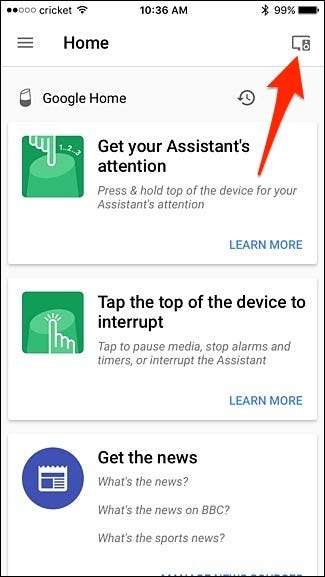
次に、右上隅のメニューボタンをタップします。
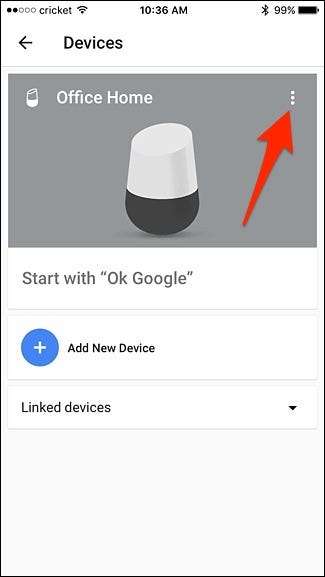
「ゲストモード」を選択します。
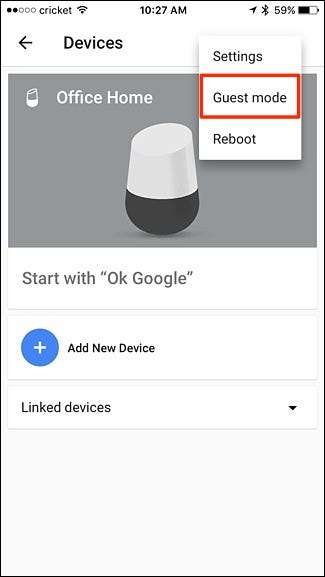
トグルスイッチをタップして、ゲストモードを有効にします。
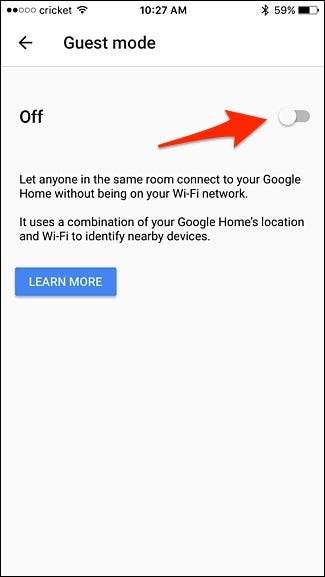
有効にすると、PINコードが同じ画面に表示されます。ゲストは接続にPINコードを必要としない場合があり、PINコードは接続用の単なるバックアップフォームにすぎません。

ゲストモードを有効にすると、誰でもGoogle Castをサポートするアプリを開いて、GoogleHomeに接続できます。そのためには、アプリ内のGoogleキャストボタンをタップします。
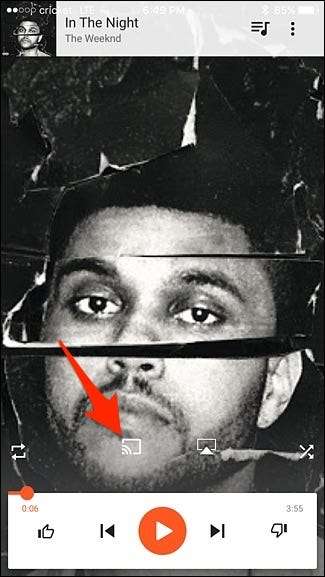
「近くのデバイス」を選択します。
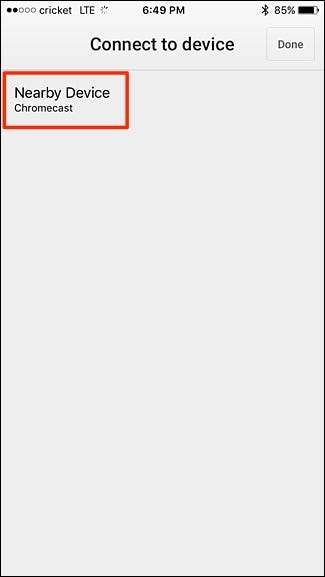
「接続」をタップします。
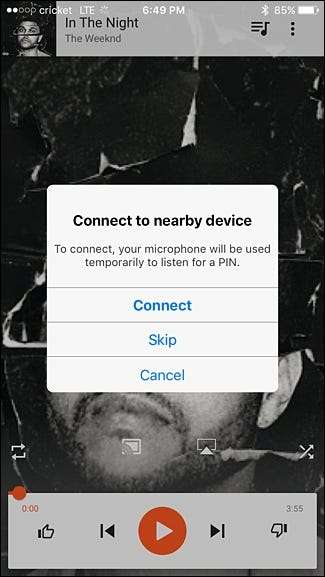
まだ許可がない場合は、スマートフォンのマイクを使用する許可をアプリに与える必要があります。 Google Homeは、聞こえない音声信号を発信し、近くのデバイスがそれを聞くと、その信号を使用してGoogleHomeに接続します。または、それでも問題が解決しない場合は、上記の4桁のPINコードを入力します。
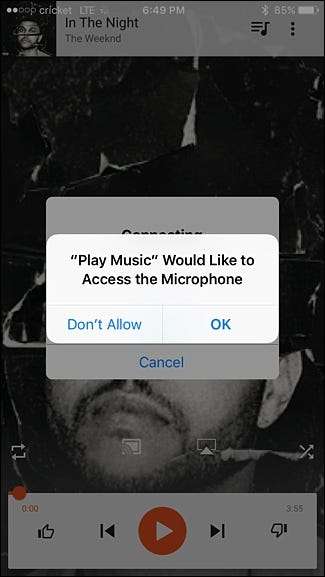
接続すると、再生中にGoogle Homeスピーカーの音量を調整したり、[切断]をタップしていつでもGoogleHomeとのペアリングを解除したりできます。
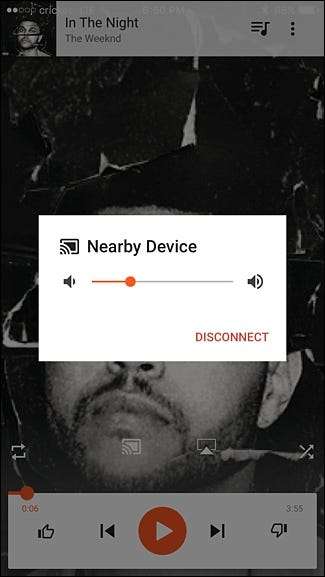
GoogleCast対応アプリがGoogleHomeデバイスを自動的に認識して接続しやすくなるため、ゲストをWi-Fiネットワークに接続するだけの方がおそらく簡単です。ただし、Wi-Fiパスワードは神聖なものである可能性があるため、ゲストが集まりで自分の音楽を鳴らしたいときに他の手段に頼っても、私たちはあなたを責めません。







